迈达斯 Microsoft Word 文档.docx
《迈达斯 Microsoft Word 文档.docx》由会员分享,可在线阅读,更多相关《迈达斯 Microsoft Word 文档.docx(22页珍藏版)》请在冰豆网上搜索。
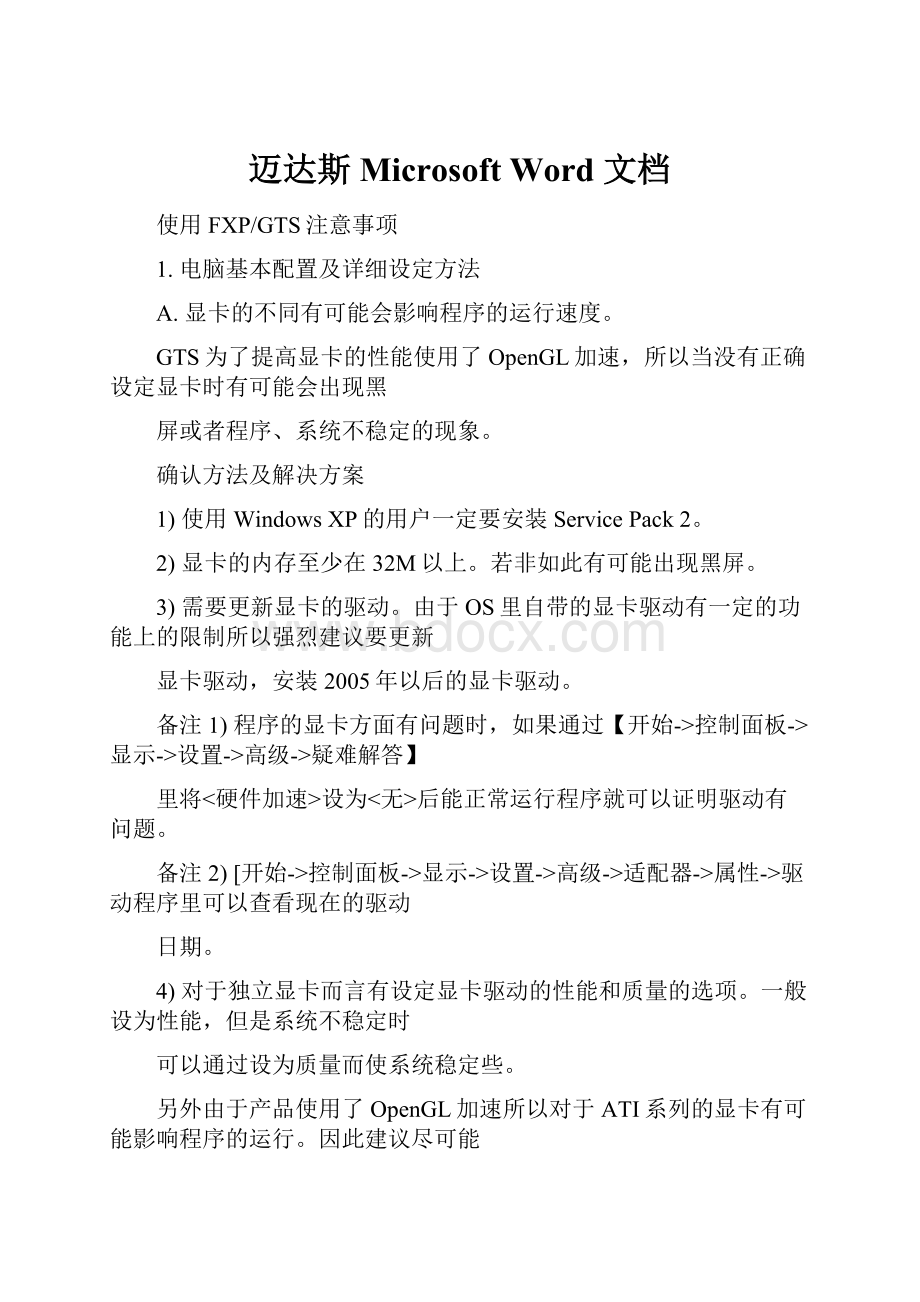
迈达斯MicrosoftWord文档
使用FXP/GTS注意事项
1.电脑基本配置及详细设定方法
A.显卡的不同有可能会影响程序的运行速度。
GTS为了提高显卡的性能使用了OpenGL加速,所以当没有正确设定显卡时有可能会出现黑
屏或者程序、系统不稳定的现象。
确认方法及解决方案
1)使用WindowsXP的用户一定要安装ServicePack2。
2)显卡的内存至少在32M以上。
若非如此有可能出现黑屏。
3)需要更新显卡的驱动。
由于OS里自带的显卡驱动有一定的功能上的限制所以强烈建议要更新
显卡驱动,安装2005年以后的显卡驱动。
备注1)程序的显卡方面有问题时,如果通过【开始->控制面板->显示->设置->高级->疑难解答】
里将<硬件加速>设为<无>后能正常运行程序就可以证明驱动有问题。
备注2)[开始->控制面板->显示->设置->高级->适配器->属性->驱动程序里可以查看现在的驱动
日期。
4)对于独立显卡而言有设定显卡驱动的性能和质量的选项。
一般设为性能,但是系统不稳定时
可以通过设为质量而使系统稳定些。
另外由于产品使用了OpenGL加速所以对于ATI系列的显卡有可能影响程序的运行。
因此建议尽可能
使用NVidiaGeForce系列的显卡。
B.对于单元数10万个以上的中大型模型分析时会需要较大的内存。
在专用于分析的电脑上最少需要1G以上的内存。
2.基本事项
A.在建模之前先适当地设定单位体系。
·模型特别大的时候有可能无法正常建模。
·最适宜的单位体系对于FXP是mm,GTS是m,当FXP里超过10000mm,GTS里超过10000m时有
可能无法正常建模。
B.激活飞行视图、透视图的状态下无法进行其它建模。
·激活飞行视图时无法使用各相关菜单。
·激活透视图时也许无法正常进行准确的选择或捕捉。
C.进行选择之前要先确认选择过滤与选择模式的状态。
D.先确认选择是否正确,然后在执行命令前先预览一下。
E.报错时查看输出窗口中的内容。
F.程序的界面里始终打开工作目录树、特性窗口、输出窗口,如果缺少其中的某个窗口可
以在主菜单的特性中激活相应的窗口。
G.建模过程中为使工作目录树简单明了,对于不必要的形状给予删除或者将其捆绑成群。
·导入DXF文件时容易发生导入很多线的情况。
·几何形状过多时容易导致管理工作目录树上的不便,同时也会加长操作的时间。
·虽然不能利用捆绑成群的对象直接建模,但是在建模的过程中可以使用这些对象。
(例如1.捆绑成群的线无法生成线组。
)
(例如2.可以利用捆绑成群的线生成面。
)
H.对于曲面而言当曲面的连续性不满足C1时有可能无法正常建模。
·在主菜单->工具->参数设置->建模里可以设定保持C1连续。
I.对于旋转体而言当面的旋转角度为360度时有可能无法正常建模。
此时为减小旋转角可以
利用修补工具的SplitRevolvedFace及splitClosedFace功能。
·在参数设置里可以决定是否分割旋转形状。
J.建模过程中恰当的命名可以避免混淆。
K.模型窗口的视图比较奇怪时可以重设视图()。
L.在原点附近建模会比较方便。
M.使用捕捉功能时只激活所需的捕捉功能。
·在顶点的位置生成节点时无法激活顶点捕捉。
N.尽可能使用快捷键以缩短建模时间。
(动态视图、选择过滤等)
·当鼠标的焦点在模型窗口中时才能使用快捷键。
·无法使用快捷键时在模型窗口的空白处点击一下鼠标就可以了。
O.建模过程中输入的容许误差尽可能使用小一点的值。
比如对于缝合当容许误差输入0.01
无法正常建模时就输入0.05再试一下,尽可能输入小值后再继续其它几何建模。
P.利用规则化命令将非规则化的形状转换为规则化形状后可以提高运算速度和精度。
Q.几何建模后进行网格划分,那么划分网格后再修改相应的几何形状会使几何模型与网格
间失去相关性,可能的话划分网格后不要修改几何模型。
R.网格组超过1000个时会影响程序的正常运行。
除非必须否则尽量不要分离成太多的网格组。
3.修补
A.用户建模过程中也许由于不是很清楚几何建模功能会导致生成不太好的几何形状。
B.偶尔即使建模上没有错误也有可能生成不正确的几何形状。
C.当导入几何形状时由于导入的形状并不符合FXP/GTS里生成形状的规则有可能导致无法正
常建模。
几何形状不太好时利用几何里的修补工具修改几何形状后再进行后续操作。
4.导入DXF文件
A.导入DXF文件时经常端点不统一,此时一定要修改后再进行后续操作。
·在GTS/FXP里可以直接建模,也可以在CAD里利用准确的捕捉功能进行建模。
·导入DXF文件后经常出现的问题如下所示:
·在GTS/FX+里要导入DXF时建议按以下步骤操作。
1)删除不必要的线。
·在GTS/FX+里要导入DXF时建议按以下步骤操作。
1)删除不必要的线。
2)对线进行交叉分割。
3)搜索短线后进行删除,然后重新画线或者合并线。
4)如果发现在不该断的地方有断开的现象需要重画或者合并线。
5)利用生成线组的命令将主要的部分捆绑成线组。
在此过程中若有未闭合的线组证
明线之间有间距,那么就连接线的端点重新建立。
(即使不重新建立也可以适当
地利用两线端点重合、延伸二维线等功能使其统一。
)
6)如果有断开的线那么可能的话利用B样条曲线重新建立。
B.由于显卡上的误差有时即使正常的几何形状也有可能看起来感觉是断开或者重合,所以
如果不确定的话就通过测量的功能量下尺寸。
2)
5.布尔运算
A.布尔操作的下拉菜单中虽然主要分为并集、差集、交集几个部分,但是实际上大部分的
几何操作里都应用了布尔运算的过程。
(分割、印刻、修剪、交叉分割、生成线组、修补
形状等功能)
B.即使进行了正确的几何建模也有可能存在误差的问题。
(通过扫描、放样、布尔运算、分
割等命令生成的曲面及曲线)
无法正常进行布尔操作时利用主菜单->几何->修补工具->FixShape修改之后再试下。
C.布尔运算是必须在微小的误差(1.0e-6)范围内才能执行的命令。
因此模型中即使有很小
的误差也无法正常地进行布尔运算。
进行主菜单->几何->修补->优化误差后再试下。
D.对于交接面并非规则化的几何形状也许无法正常地进行布尔运算。
有时即使进行了布尔
运算也有可能生成被破坏的形状。
相邻但无法进行布尔运算时先利用主菜单->几何->分解的功能分解成面,然后对面进行修
改,再将修改后的面进行缝合后再重新生成实体。
E.对于布尔运算根据情况的不同有可能会需要很长时间。
非规则形状比规则形状所需的布尔运算时间长。
选择多个对象一起执行操作比分成若干组单独操作所需的时间长。
6.使用复杂的NURBS曲面
A.利用TGM地形生成器建立庞大的NURBS曲面时进行布尔运算有可能出现问题。
利用修补工具里的Splitbycontinuity将复杂的NURBS曲面分割后使用比较好。
必须保证
连续性在C1以上才能正常建模。
与其用一个大的NURBS曲面不如利用若干小的NURBS曲面生成面组后建模。
B.利用NURBS曲面分割模型时分割后生成的面也许与NURBS曲面不同。
这是NURBS曲面自身的特性所无法避免的。
可能的话利用边界面。
C.将不连续的线合并后利用其生成曲面时由于生成的曲面不是很好有可能影响后期的建
模。
一般情况下不合并这些不连续的线而是生成线组后使用。
7.短线、小面
A.分割实体、布尔运算时模型的某个部分有一点重叠或者被看作是相邻的部分实际上有点
偏差的时候有可能无法正常执行命令,即使执行命令后也会生成短线、小面。
分割实体、布尔运算时先确认下形状的某部分有没有重叠后再进行后续操作。
执行命令后建议使用主菜单->几何->修补工具->规则化功能。
规则化是建立同一个面时合
并成一个完整的面。
此时为了耦合对于即使已经分割的面也合并成一个面,所以需要注意。
B.短线、小面也有可能导致无法正常划分网格及建模。
通过删除子面、合并面线等功能修补后再进行后续操作。
8.旋转体
A.当旋转体由一个面组成时形状有些不稳定,所以有可能无法正常建模。
圆柱体、球体等旋转体最好利用SplitRevolvedFace分割一下。
在参数设置里有确定生成旋转体时是否分割旋转面的选项。
B.有可能在顶点处出现网格集中而导致生成不好的网格。
如果必须要的话可以在顶点位置修改下几何形状删除顶点后再生成网格。
9.分割实体的注意事项
A.分割实体前需要检查的事项
1)先确认下分割面是否能够完全分割实体。
有时从视觉上感觉分割面已经完全覆盖了实
体,但是实际上多少都会有些误差,所以此时充分的放大分割面的尺寸后再试下。
2)分割前先确认下实体的形状是否正确。
偶尔会由于之前的操作影响到几何形状,所以此
时需要退回到之前的阶段查看是否有问题。
如果撤销里的记录已被删除,那么对于不太
好的形状可以通过主菜单->几何->修补形状里的FixShape等功能来手动修补。
实体的
修补操作后面有详细的说明。
3)尽可能简化实体的分割面。
比如说利用由若干样条曲面形成的面组来划分网格不但所需
时间比较长而且分割的效果也比较差。
进行了如上所述的操作依然无法分割时按如下所示的方法操作。
B.无法自动分割实体的解决方案
事实上分割实体的过程就是进行布尔运算的过程。
程序的布尔运算功能虽然比较强大但是对
于由复杂的B样条曲面(B样条曲面象如图9-1所示模型的地表面一样是由不规则的曲线构成
的不规则曲面)构成的形状来说偶尔也无法准确的进行布尔运算。
所以在分割实体之前尽量
利用规则化(主菜单->几何->修补形状->规则化)功能先修补下不太规则的面。
有时也会
由于分割面的位置而影响分割实体,此时稍微移动下分割面的位置也许会能更好的分割实
体。
-当无法正常分割实体时(分割后提示实体为流形且显示为红色)
1)如果无法分割就证明无法进行布尔运算,那么就得利用优化误差功能先检查下误差,如
果有问题的话就优化误差。
只利用此种方法有时也可以正常分割实体。
2)有时分割实体后发现分割后的形状少了一部分面。
此时撤销操作返回到没有分割实体的
状态,重新划分实体时保存原形状和分割用曲面。
MIDAS/Civil悬索桥分析功能使用说明
资料制作日期:
2006-8-9
对应软件版本:
Civil2006
1.使用MIDAS/Civil分析悬索桥的基本操作步骤
A.定义主缆、主塔、主梁、吊杆等构件的材料和截面特性;
B.打开主菜单“模型/结构建模助手/悬索桥”,输入相应参数(各参数意义请参考联
机帮助的说明以及下文中的一些内容);
C.将建模助手的数据另存为“*.wzd”文件,以便以后修改或确认;
D.运行建模助手后,程序会提供几何刚度初始荷载数据和初始单元内力数据,并自动
生成“自重”的荷载工况;
E.对模型根据实际状况,对单元、边界条件和荷载进行一些必要的编辑后,将主缆上
的各节点定义为更新节点组,将塔顶节点和跨中最低点定义为垂点组;
F.定义悬索桥分析控制数据后运行。
运行过程中需确认是否最终收敛。
运行完了后程
序会提供平衡单元节点内力数据;
G.删除悬索桥分析控制数据,将所有结构、边界条件和荷载都定义为相应的结构组、
边界组和荷载组,定义一个一次成桥的施工阶段,在施工阶段对话框中选择“考虑
非线性分析/独立模型”,并勾选“包含平衡单元节点内力”;
H.运行分析后查看该施工阶段的位移是否接近于0以及一些构件的内力是否与几何刚
度初始荷载表格或者平衡单元节点内力表格的数据相同;
I.各项结果都满足要求后即可进行倒拆施工阶段分析或者成桥状态的各种分析;
J.详细计算原理请参考技术资料《用MIDAS做悬索桥分析》。
2.建模助手中选择三维和不选择三维的区别?
A.选择三维就是指按空间双索面来计算悬索桥,需要输入桥面的宽度,输入的桥面系
荷载将由两个索面来承担;
B.不选择三维时,程序将给建立单索面的空间模型,不需输入桥面的宽度,输入的桥
面系荷载将由单索面来承担。
3.建模助手中主梁和主塔的材料、截面以及重量是如何考虑的?
A.因为索单元必须考虑自重,因此建模助手分析中对于主缆和吊杆的自重,程序会自
动考虑;
B.但在建模助手中主梁和主塔的材料和截面并不介入分析,程序只是根据输入的几何
数据,给建立几何模型,以便进行下一步的悬索桥精密分析。
即,程序不会根据定
1
义的主梁的材料和截面自动计算自重并参与分析,用户需要根据成桥状态时的桥面
系荷载(如,主梁自重、二期恒载等),在建模助手对话框中按线荷载或节点荷载
来具体输入;
C.之后在进行悬索桥精密分析时,对于主梁的自重则将根据材料的容重以及截面面积
来计算,对于二期恒载用户可按梁单元荷载等形式进行定义;
D.注意:
建模助手中输入的桥面系荷载值须等于悬索桥精密分析时考虑的各荷载工况
对于桥面系作用的荷载总和(例如等于按主梁自重计算的线荷载加上二期恒载梁单
元线荷载)。
4.为什么靠近主塔处的两根吊杆的初始内力比别的吊杆大?
A.在建模助手中,对于输入的桥面系荷载(线荷载)是由吊杆来承担的。
各吊杆承受
的荷载大致是线荷载与吊杆间距的乘积(如果单索面承受荷载的话);
B.在主塔处由于没有吊杆,与主塔处相邻的吊杆需要承受的荷载为线荷载与1.5倍的
吊杆间距的乘积,因此会较大;
C.如果成桥的结构在主塔与主梁的连接处,主塔对主梁有支承作用,则上述方法求出
的主塔处吊杆的初始内力是不合理的;
D.此时可以在建模助手中通过勾选“加劲梁端到塔墩中心线的距离”,输入G1和G2
的值(吊杆到主塔距离的1/2)来处理。
但在进行悬索桥精密分析前,需要用户建
立该处的主梁单元,并对主塔和主梁的支承关系进行定义;
E.除了方法d),还可以通过按点荷载的方式输入桥面系荷载的方式来处理(勾选建模
助手对话框中“桥面系>单位重量>详细…”)。
对于吊杆间距不等或者边跨最外侧
吊杆受力大小要调整时,使用此方法更容易实现一些。
5.悬索桥分析控制中的“主缆内力水平分量”有什么意义,如何使用?
A.对于地锚式悬索桥桥面系的荷载确定后,主缆内力的水平分量理论上是一定的。
但
根据桥梁的实际情况,对于主梁吊装连接后施加的二期恒载,主梁也会承受一部分
弯矩,这时主缆上的水平分量会发生一些变化;
B.对于自锚式悬索桥,桥面系的荷载一部分是由主缆承担,一部分是由主梁承担的。
因此根据主缆和主梁的荷载分配比率,自锚式悬索桥的成桥状态可以有很多不同的
解;
C.设计人员可以通过调整悬索桥分析控制中的“主缆内力水平分量”,来参与确定主
缆和主梁所承受荷载的比率;
D.在第一步悬索桥建模助手对话框输入所有参数后,点击右下角的“实际形状”或者
“更新或重画”的话,下端会显示当前结构的主缆内力水平分量。
在悬索桥分析控
2
制中输入的主缆内力水平分量需是在结构合理受力状态范围内的值,可参考第一步
中显示的结果取值,不能随便输入。
6.运行悬索桥分析控制后,在分析信息中会显示类似下面信息,其具体代表什
么意义?
NONLINEARSTATICLOADCASE:
1
INCREMENTNO.:
1ITERATIONNO.:
1DISPL.NORM:
0.100E+01
INCREMENTNO.:
1ITERATIONNO.:
2DISPL.NORM:
0.361E+00
INCREMENTNO.:
1ITERATIONNO.:
3DISPL.NORM:
0.156E+00
INCREMENTNO.:
1ITERATIONNO.:
4DISPL.NORM:
0.734E-01
INCREMENTNO.:
1ITERATIONNO.:
5DISPL.NORM:
0.353E-01
INCREMENTNO.:
1ITERATIONNO.:
6DISPL.NORM:
0.176E-01
INCREMENTNO.:
1ITERATIONNO.:
7DISPL.NORM:
0.844E-02
ITERATIONNO:
2CONVERGENCERATIO:
0.43322E+00
……
A.“INCREMENTNO.:
1”:
是指荷载增幅步数。
B.“ITERATIONNO.:
1”:
是指每荷载步内的迭代次数,1表示第1次迭代计算,2表
示第2次迭代计算。
C.“DISPL.NORM”:
是指收敛计算中在每个荷载步骤下的位移收敛的“范数”,程序
默认的收敛控制参数为:
迭代次数为30次,收敛标准范数为0.01,上面数据中迭
代第7次时计算范数为0.844e-02小于0.01,所以结束了第2次迭代计算(ITERATION
NO:
2)。
D.“ITERATIONNO:
2”:
是指第2次迭代计算,迭代次数在悬索桥分析控制对话
框中输入,默认为5。
E.“CONVERGENCERATIO”:
是根据更新的节点坐标、索的张力、平衡内力计算的不平
衡内力引起的位移的收敛范数,其控制范数在悬索桥分析控制对话框中输入,默认
为1e-05。
最终迭代次数(默认为5)中计算范数小于1e-05即表示收敛了,但是一
般在最终迭代次数中的计算范数小于1e-02时,可以认为结果收敛了。
一般来说随
着计算CONVERGENCERATIO值应该逐渐变小,当逐渐变大时可认为没有收敛。
F.每个迭代次数内的每荷载增步中的收敛控制参数,当在分析>非线性分析控制中设
定了控制参数时,遵循设定的参数,没有设定参数时如上面a中所述默认为迭代次
数为30次,收敛标准范数为0.01。
分析>非线性分析可设也可不设。
G.在悬索桥分析控制中选择的荷载,最好放在同一个荷载工况内。
3
7.通过建模助手求到的平衡状态中,塔底有较大弯矩时,应如何解决?
A.需在进行第二步悬索桥分析之前,对模型进行处理。
即,将主塔顶的节点和该处主
缆的节点使用上下两个节点模拟。
两个节点间使用弹性连接或刚性连接,只约束竖
向的位移(根据情况也可约束面外方向的变形);
B.该处主缆的节点坐标不要加入到更新节点组中;
C.进行完悬索桥分析得到平衡内力等数据后,在进行施工阶段或者成桥状态分析时,
再将该处两个点的约束按最终状况模拟。
8.不通过建模助手,如何计算初始平衡状态?
A.进行非线性分析之后,不断更新节点坐标和索单元初拉力(定义索单元时输入的)
来求平衡状态;
B.程序对相应荷载工况进行非线性分析,会产生位移和内力,之后会将该内力作为索
单元的初拉力(单元表格中)更新。
C.更新节点坐标是将原坐标和发生的位移的和作为新的节点坐标。
如果悬索桥的索面
是竖直的则只更新Z坐标,如果是空间的,还需更新Y坐标。
D.由于第一步计算时变形较大,故第一步时一般不更新节点坐标,从第二步开始更新;
E.定义索单元时输入的初拉力不会进行迭加,而作为外荷载输入的初拉力会进行迭
加,此为两者最大差异。
9.对于初始荷载的说明
在“荷载/初始荷载”中,分为大位移和小位移两项,其内又分为几何刚度初始荷载、
平衡单元节点内力、初始荷载控制数据、初始单元内力共4项内容。
其作用分别如下:
大位移/几何刚度初始荷载
描述当前荷载作用之前的结构的初始状态。
可由悬索桥建模助手自动计算给出结构的初
始平衡状态。
用户输入几何刚度初始荷载进行非线性分析时,不需定义相应的荷载工况,程序会自动
在内部考虑相应荷载和内力,使其达到平衡,因此此时位移为0。
如果用户又定义了荷载工
况,则荷载相当于双重考虑,此时不仅会发生位移,而且内力也会增加1倍左右。
几何刚度初始荷载的概念,可以说是为了描述一个有一定初始内力和刚度的、位移为0
的成桥状态。
此时有新的荷载参与作用时,我们可以通过分析得到新的作用引起的位移和内
力,注意:
其中内力结果包含成桥状态的内力。
因此,在进行悬索桥倒拆分析时,不需定义自重,但在钝化构件的同时,需要在索的吊
杆连接位置输入与构件重量相同的反向节点荷载。
对于几何刚度初始荷载的几点附加说明如下:
4
A.静力线性分析:
不起作用。
因此如果使用索单元建模,且没有初始单元内力数据的
话,分析时会发生奇异;
B.静力非线性分析:
根据几何刚度初始荷载考虑结构的初始状态。
根据不同荷载工况,
几何刚度会发生变化。
另外,不同荷载工况作用效应的算术迭加不成立;
C.施工阶段非线性分析(独立模型,不考虑平衡内力):
大位移分析,即几何刚度根
据不同施工阶段荷载的作用发生变化,且考虑索单元节点坐标变化引起的影响(索
单元);
D.施工阶段非线性分析(独立模型,考虑平衡内力):
几何刚度初始荷载不起作用,“初
始荷载/平衡内力”发生作用;
E.施工阶段非线性分析(独立模型,考虑平衡内力,但未输入平衡内力,输入了几何
刚度初始荷载):
几何刚度初始荷载不起作用,对施加的荷载工况进行静力非线性
分析。
下个阶段中也一样,但前一阶段的荷载和本阶段的荷载相当于一同作用并对
之进行分析;
F.移动荷载分析:
程序会自动将索单元转换为等效桁架单元进行线性分析,其几何刚
度将利用“小位移/初始单元内力”来确定。
大位移/平衡单元节点内力
该功能只适用于施工阶段分析中选择非线性分析的独立模型,并且勾选了“包含平衡单
元节点内力”选项时的情形。
进行斜拉桥或悬索桥逆施工阶段分析时,通过计算由张拉力和恒载导致的成桥状态的节
点力和构件内力,可以考虑在相应成桥荷载作用下,位移为0的状态。
即,提前使结构存在
与外力相平衡的内力,从而使结构不发生变形。
(考虑平衡单元节点内力后进行非线性分析
时,位移量会趋近于0)
因此,需要定义自重等的荷载工况。
在倒拆分析时,只要钝化构件即可,不需加反向的
节点荷载。
考虑平衡节点内力时,程序会根据外力和平衡节点内力的差(不平衡力)进行计算。
相
同时位移为0,例如悬索桥分析正常结束之后的状态。
进行倒拆分析时,由于钝化了荷载或
结构,外力会小于平衡内力,程序会根据新的不平衡力重新进行计算。
与几何刚度初始荷载的方式的差异,可以说是平衡单元节点内力的方式可以考虑加劲梁
的内力。
对于地锚式悬索桥,加劲梁的内力很小,所以两种方式都适用。
但对于自锚式悬索
桥,加劲梁的内力很重要,因此不宜适用几何刚度初始荷载的方式。
小位移/初始荷载控制数据
进行线性分析时,将输入的初始单元内力添加给指定的荷载工况。
如果不添加,则在分
析时只考虑初始单元内力引起的几何刚度,在相应荷载工况的内力结果中,不包含初始单元
内力。
5
另外,考虑平衡单元节点内力时,对于悬索桥,通过悬索桥分析控制,程序自动提供平
衡单元节点内力的数据;对于斜拉桥,则可以通过在“初始荷载控制数据”中勾选“初始内
力组合”,并将要考虑的荷载工况全部添加之后进行静力分析,即可在“结果/分析结果表格
/平衡单元节点内力”中得到相应数据,将其复制到“大位移/平衡单元节点内力”即可。
小位移/初始单元内力
只适用于线性分析或动力分析,其作用与几何刚度初始荷载相同。